Excel'de tek bir hücreye birden fazla satır ekleme – kolay kılavuz
Excel'de tek bir hücreye birden fazla satır içerik girmeniz gereken bir durumda bulundunuz mu? Bu kolay kılavuzda, Excel'deki tek bir hücreye nasıl verimli bir şekilde birden fazla satır ekleyebileceğinizi göstereceğiz.
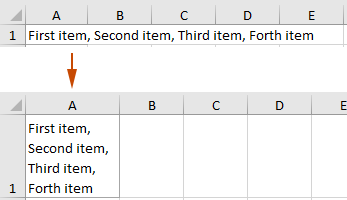
Tek bir hücreye birden fazla satır ekleme
Bu bölüm, Excel'de tek bir hücreye kolayca birden fazla satır eklemenize yardımcı olmak için sık kullanılan iki yöntemi sunar.
Alt + Enter kullanarak tek bir hücreye birden fazla satır ekleme
Microsoft Word ve benzer uygulamalarda, Enter tuşuna basıldığında yeni bir satır oluşturulur. Ancak Excel'de "Enter" tuşuna basmak, imleci mevcut hücrenin altındaki hücreye taşır. Excel'de tek bir hücre içinde birden fazla satır eklemek için "Alt" + "Enter" tuşlarını kullanmalısınız. İşte nasıl yapılır:
- Birden fazla satırlı içerik girmek istediğiniz bir hücreyi seçin, bu durumda A1 hücresi gibi.
- İlk satır içeriğini yazın, örneğin “Birinci öğe” yazdıktan sonra "Alt" tuşunu basılı tutun ve ardından "Enter" tuşuna basın, böylece mevcut hücrede yeni bir satır başlatmış olursunuz.
 İpucu: Eğer "Mac" sistemi kullanıyorsanız, "Option" + "Enter" tuşlarına basın.
İpucu: Eğer "Mac" sistemi kullanıyorsanız, "Option" + "Enter" tuşlarına basın. - Sonraki satırları yazın ve her satır için 2. adımı tekrarlayın ("Alt" + "Enter" tuşlarına basın).
- Son satırı yazdıktan sonra, giriş işlemini tamamlamak için "Enter" tuşuna basın.

- Eğer hücre zaten içerik içeriyorsa ve bu içeriği birden fazla satıra bölmek istiyorsanız, sadece imleci metin içinde yeni bir satır başlatmak istediğiniz noktaya yerleştirin ve ardından "Alt" + "Enter" tuşlarına basın.
- Excel'de seçili hücrelerden tüm satır sonlarını kolayca kaldırmaKutools for Excel'in "Belirli Karakterleri Sil" özelliği, aynı anda bir veya daha fazla seçili aralıktaki tüm satır sonlarını kaldırmaya yardımcı olabilir. Kutools for Excel'i şimdi indirin!

Çok uzun metni birden fazla satıra bölerek birden fazla satır ekleme
Excel'de "Metni Kaydır" özelliğini kullanmak, özellikle içeriğin hücre genişliğine sığmaması durumunda, bir hücrenin içeriğini birden fazla satırda görüntülemenizi sağlar. İşte nasıl çalıştığı ve avantajları:
- Birden fazla satır yapmak istediğiniz bir hücreyi seçin (bu durumda A1).
- "Ana Sayfa" sekmesi altında, "Hizalama" grubunda "Metni Kaydır" seçeneğine tıklayın.

Sonuç
Seçilen A1 hücresindeki metin artık birden fazla satırda görüntüleniyor. Ekran görüntüsüne bakın:
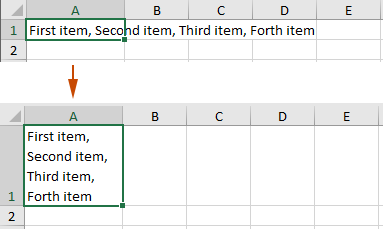
- Bir hücre için "Metni Kaydır" etkinleştirildiğinde, Excel hücrenin genişliğine göre uygun noktalarda otomatik olarak satır sonu ekler. Bu, metnin hücre sınırına ulaştığında hücre içinde yeni bir satıra kaydırılacağı anlamına gelir.
- Hücrenin yüksekliği, tüm içeriğin görünür olmasını sağlamak için kaydırılan metne uygun şekilde otomatik olarak ayarlanır; hücre boyutlarını manuel olarak ayarlamanıza gerek kalmaz.
- Sütun genişliğini değiştirirseniz, metin yeni genişliğe uyacak şekilde yeniden kaydırılır, bu da farklı düzenler ve tasarımlar için esnek bir çözüm sağlar.
İlgili Makaleler
Hücredeki tüm boş satırları veya yalnızca ilk satırı silme
Bu öğretici, Excel'deki seçili hücrelerden tüm boş satırları veya yalnızca ilk satırı silmenize yardımcı olmak için iki VBA kodu sağlar.
Bir hücredeki satır sayısını (satır sonları) sayma
Bu öğretici, Excel'deki bir hücre içindeki satır sayısını nasıl sayabileceğiniz hakkında bilgi vermektedir.
Hücrelerde virgülleri yeni satırlarla değiştirme (Alt + Enter)
Bu öğretici, Excel'deki seçili hücrelerde virgülleri yeni satırlarla değiştirmenize yardımcı olacak yöntemler sunar.
En İyi Ofis Verimlilik Araçları
Kutools for Excel ile Excel becerilerinizi güçlendirin ve benzersiz bir verimlilik deneyimi yaşayın. Kutools for Excel, üretkenliği artırmak ve zamandan tasarruf etmek için300'den fazla Gelişmiş Özellik sunuyor. İhtiyacınız olan özelliği almak için buraya tıklayın...
Office Tab, Ofis uygulamalarına sekmeli arayüz kazandırır ve işinizi çok daha kolaylaştırır.
- Word, Excel, PowerPoint'te sekmeli düzenleme ve okuma işlevini etkinleştirin.
- Yeni pencereler yerine aynı pencerede yeni sekmelerde birden fazla belge açıp oluşturun.
- Verimliliğinizi %50 artırır ve her gün yüzlerce mouse tıklaması azaltır!
Tüm Kutools eklentileri. Tek kurulum
Kutools for Office paketi, Excel, Word, Outlook & PowerPoint için eklentileri ve Office Tab Pro'yu bir araya getirir; Office uygulamalarında çalışan ekipler için ideal bir çözümdür.
- Hepsi bir arada paket — Excel, Word, Outlook & PowerPoint eklentileri + Office Tab Pro
- Tek kurulum, tek lisans — dakikalar içinde kurulun (MSI hazır)
- Birlikte daha verimli — Ofis uygulamalarında hızlı üretkenlik
- 30 günlük tam özellikli deneme — kayıt yok, kredi kartı yok
- En iyi değer — tek tek eklenti almak yerine tasarruf edin



